どうも、たれっとです。
毎日の通学・通勤に、持ち運ぶ荷物って重くないですか?
特に都内にお住まいの電車通勤の方は、毎朝の満員電車ってホントにウンザリしますよね…。
- ウンザリする毎朝から開放されたい方
- 毎日毎日、重たいカバンを背負って出勤している方
カバンの重量で足腰は鍛えられるので、それはそれでメリットもありますが、日々の積み重ねは怖いですよ。気づかぬうちに肩こりや腰痛の引き金になったり、足のむくみがひどくなったりする可能性は無きにしもあらずです。そんな苦行の毎日から思い切って開放されたくないですか?
自宅にカバンの中身を置いて出かけよう。
ほんとは手ぶらで出かけたいところですが、学校や職場に手ぶらでいくと、「おまえ、何しにきたの?」って言われかねないので、出した荷物の替わりにiPadをカバンに入れて出発しましょう!
どんなアプリを入れればよいの?
カバンの中身を置いて行くために替わりとなるアプリのインストールが必要です。
ここでは人によって合う合わないがありますので、ご自身でお探しになるのが最適ですが、私が実際に使っているアプリを一部ご紹介。
何かのヒラメキや参考にしていただけますと幸いです。
文房具類の代替
ペン類やノート、定規とか付箋とかが該当します。
アプリではないですが、iPadには強力な相棒がいますね。そう、Apple pencilです。
Apple pencilがあれば、大事な箇所を引くラインマーカーや各色のボールペン、修正テープ、付箋など、ありとあらゆる文房具の替わりをしてくれます!
ちなみに、定規の替わりとなるアプリとしては、「計測」アプリを使ってみてください。
アプリを起動して、カメラを向けて「+」ボタンを押すだけです。

あとは、ノートの替わりをしてくれるアプリを探すだけでOKですね。
※次の章でアプリを紹介します。
書籍関連の代替
参考書や、小説・漫画に関しては、この機会に紙の本から電子書籍 に移行しましょう!
電子書籍については、下記の記事を参考にしてみてください。

また、今ある本や雑誌を電子書籍化したい場合は、下記の記事を参考にしてください。

流石に教科書はぶった切れないと思いますが、近頃の学生さんはぶった切ったりしてる方いらっしゃるのでしょうか。笑
教科書もぶった切れたら、効率の良い勉強ができるんですが…教科書はぶった切るとあまり印象が良くないので伏せておくことにします。
また、マニュアル類やビジネス文書って、だいたいOfficeソフトで作られているものがほとんどじゃないですか?Officeソフトは、サブスクリプション版(月額/年額契約)か、買い切り版の選択肢がありますが、ちょうど2021年10月に新しく登場したばかり。
ここ最近のニュースで話題になっていましたが、Microsoftがビジネス版の「サブスク値上げじゃー!」と叫んでいる様子で、もう、なんか世間とのズレを感じてきている気がするので、Microsoftさようならしようかなとも考えています。
でも、仕事ではまだまだ使っているし、サブスク契約をやめて、買い切り版に切り替えるのもありかなと思ったりもしています。
おすすめアプリ
Goodnotes 5
App Storeで常に上位にランクインしているアプリで知名度も高いGoodnotes 5!
こちらのアプリを使用すると、上記で上げたものはすべて自宅に置き去りできちゃいます。
基本的な機能の説明はこちら

Goodnotes 5で蓄積されたファイル類をPDF化して書き出しする方法はこちら

スケジュール手帳や絵日記にする場合はこちら

Microsoft OneNote
一時期、記事の下書きや情報などを貯めるツールとして使っていたのですが、Officeの方針の嫌悪感から、使うのを一時中断している状況です。
ですが、一つだけ神機能があるので、そちらを紹介したいと思います。
その機能ですが、Googleの拡張機能の一つである、Clip to OneNoteになります。
なにかというと、参考になるページや、後で見たいページにいって拡張機能ボタンをクリックしたら、選択したサイズ等でデータを取り込んでくれるんですよ。
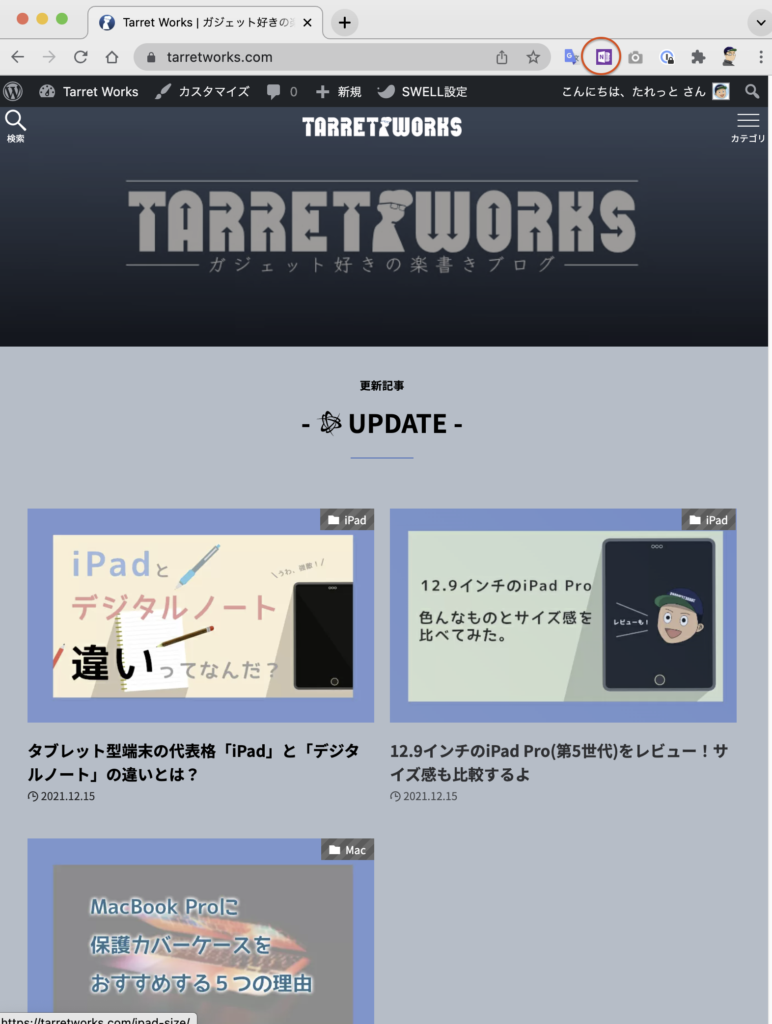
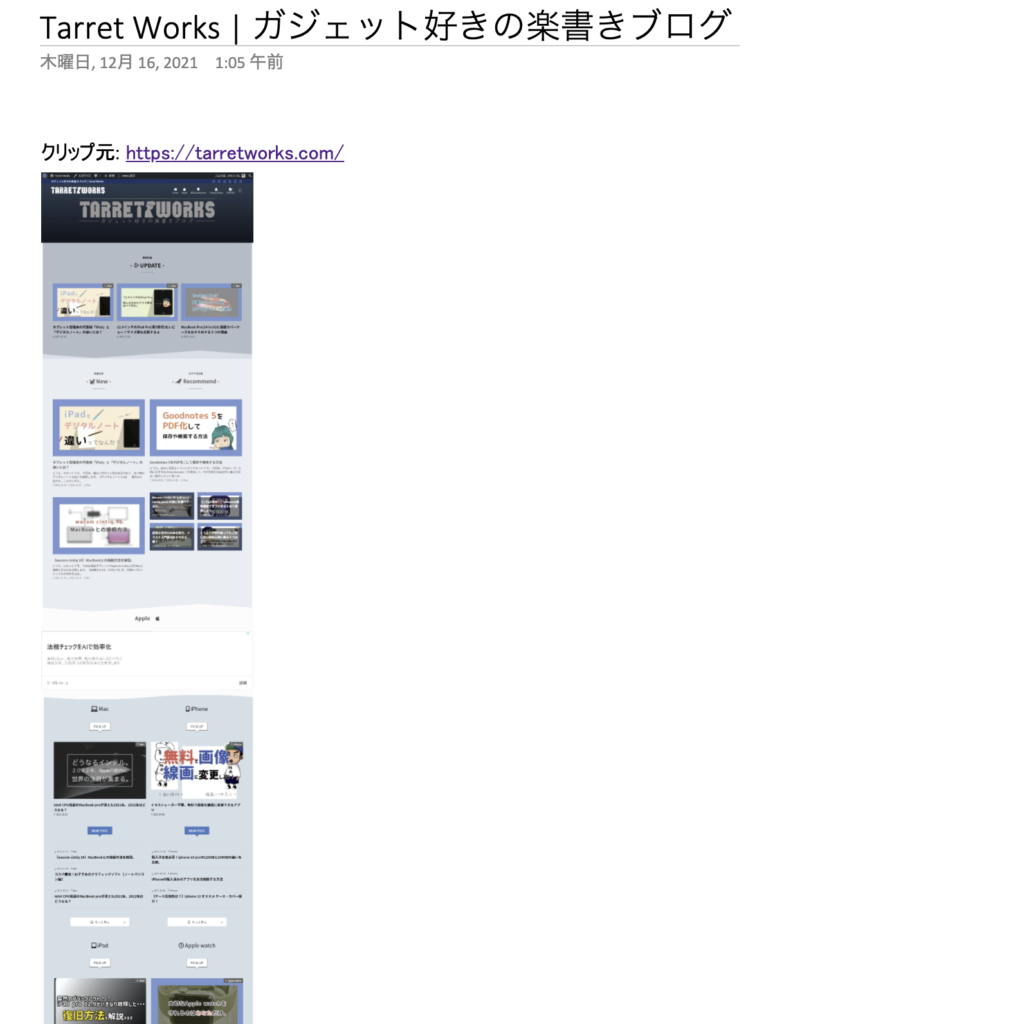
色々リサーチする時なんかにオススメですよ。
おわり
他にもオススメしたいアプリはたくさんあるのですが、少しずつ紹介していきますので、ご期待ください。
皆さんもこの機会にiPadで身の回りの物をデジタル化してみてはいかがでしょうか。
それでは、また。







